Excelでアドインを無効化する方法
Excelでアドインを無効化する方法を紹介します。
1.はじめに
Excelでアドインをインストールしてみたのですが、不要になったので無効にしたいと思います。
が、無効にする方法が分かりません。
Excelのアドインは簡単にインストールできてお手軽なのですが、無効にする手順が意外に紹介されていないようなのでこの記事にまとめてみました。
ここではExcel 2010を使って説明します。
2.アドインを無効化する
アドインを無効化するには、ファイルの「オプション」をクリック。
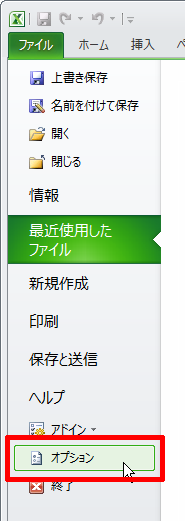
Excelのオプション画面が開くので「アドイン」をクリック。
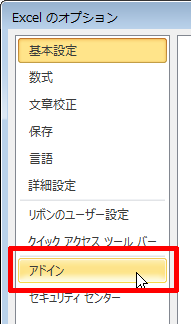
アドイン設定が表示されるので、下の方にあるプルダウンメニューを「Excelアドイン」にして「管理」をクリック。
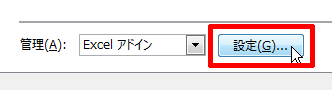
インストールしているアドインの一覧が表示されます。有効なアドインはチェックボックスがチェックされた状態になっています。
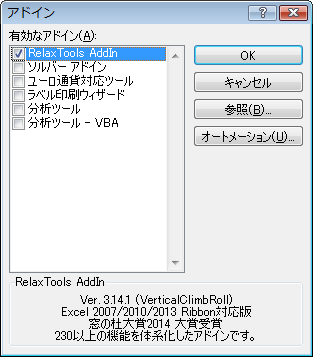
無効にしたいアドインのチェックをはずして「OK」をクリック。
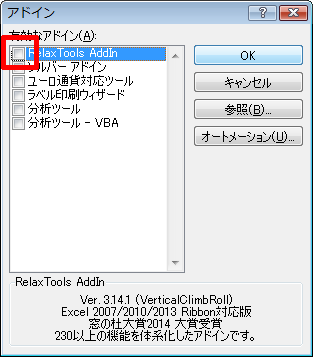
これでチェックをはずしたアドインが無効になります。
Posted by yujiro このページの先頭に戻る
- Excel上の半角スペースが"?"に文字化けするときの対処
- Execlでファイルを共有する方法
- Excelの$の意味
- Excelで今日の日付の列に色をつける方法
- WindowsでExcelが強制終了する場合の対処
- Excelの列を数字で表示する方法
- Excelの「ブックの共有」を解除する方法
- ExcelのCSVデータ取り込みで「このテキストファイルのデータは、1つのワークシートに入りきりません。」というエラーになる場合の対処
- ExcelでUTF-8のCSVデータを取り込む方法
- Excelで特定の文字が入力されたセルの合計をカウントする方法
- Excelのファイル名をセルに表示する方法
- Excelで「円」表示された数字の合計を表示する方法
- PowerPointやExcelの図形を別の図形に変更する方法
- Excelで数値を百万単位で表示させる方法
- Excelで行と列を入れ替える方法
トラックバックURL
コメントする
greeting

